Nem standard képességek jegyzettömb (notepad)
Létrehozása naplófájl automatikus dátum és idő Jegyzettömb (Notepad)
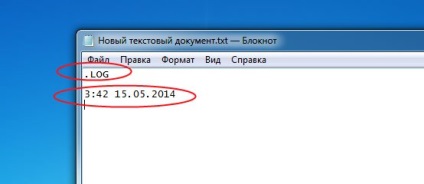
Notepad lehetővé teszi, hogy egy egyszerű változata a log fájlt. Ebben az esetben minden alkalommal nyílt meg, a végén a fájl dátumát és idejét automatikusan hozzá lesz adva. Ha megnézzük az irányt alkalmazás, akkor használja ezt a funkciót, akkor gyorsan jegyzeteket az összes változás történik, például a tesztelés során. Ha valóban mély pillantást, még egy személyes blog lehet levonni egy ilyen fájl. Lehet, hogy nem a legjobb, de hogyan nem automatizálás.
- Nyitott Jegyzettömb (Notepad)
- Írja be a „.LOG” az első sorban (idézőjelek nélkül, de érzékeny, ebben az esetben ez fontos!), Majd nyomja meg az Enter billentyűt, hogy menjen a következő sor
- Mentse és zárja be a fájlt
- Nyissa meg újra a fájlt, és látni fogja, hogy a végén a dátumot és az időt adtak
Minden alkalommal, amikor megnyitja a fájlt, Notepad hozzáfűzi a dátumot és az időt a fájl. Ennek megfelelően könnyen használható. Nyissa meg a fájlt. Ez utóbbi időpontot követően, amely leírja bizonyos intézkedéseket. Mentse és zárja be a fájlt. És a következő alkalommal, amikor megnyitja a sor végére az időpont megadása újra. Azt hiszem, az algoritmus egyértelmű. Semmi bonyolult.
Megjegyzés. ne hasonlítsuk össze alkalmassága speciális programokkal.
Hozzáadjuk a dátumot és az időt segítségével gyorsbillentyűk egy pad (Notepad)

Amellett, hogy automatikusan illessze be a dátumot és az időt, ott is van lehetőség, hogy ezt manuálisan a gyorsbillentyűket. Ez a funkció minden bizonnyal fellebbezni azoknak, akik gyakran másolták le néhány töredék a fájlt a Jegyzettömb és védjegyek másolása közben. Példaként az elemzés folyamatban lévő számítógépes problémák. Elcsépelt, amennyi idő a hiba. Vagy például, akkor feldolgozni valamilyen helyzet, felhasználva a különböző forrásokból, és akkor fontos figyelembe venni, az idő múlásával az események (Ki? Ki? Mikor? Miért? És ami a legfontosabb, miért?). Ebben a helyzetben, akkor az F5 billentyűt. Amikor megnyomja, hol van a kurzor, megjelenik az aktuális dátum és idő.
Gyors ugrás a vonal Jegyzettömb (Notepad)

Meglehetősen jól ismert funkciója „gyors átmenetet a vonal.” Röviden, a értelme van beépítve a címet, azaz gyorsan mozgatni a program ablaka a kiválasztott vonalra. Példák használja ezt a funkciót, a hatalmas tenger. Ez a korrekció a szkripteket. És csak egy gyors mozdulattal egy darab szöveget egy darab szöveget. És a keresést a következetlenségek sorszámok a forrás fájlt az igazság, abban az esetben a vonalak törölték (persze, nem a legjobb módja, de ez választható). És még sok más. Hívni egy átmeneti ablakban meg kell nyomnia a Ctrl + G Majd a megjelenő ablakban válassza ki a sor számát, majd kattintson a „Go”. És a notebook fog mozogni a kiválasztott vonalra.
By the way, ezt a funkciót, akkor is megtanulják a sorszám, amelyen a kurzor az adott pillanatban. Csak azt kell, hogy nyissa ki az ablakot, és a mezőben megjelenik az aktuális sor számát.
Megjegyzés. funkció lesz elérhető, meg kell a menüben a „Format” akadálytalan „Wrap”.
Friss cikkek
Hogyan indítsa újra a számítógépet a billentyűzettel? technikai tanácsokFriss programok
uTorrent torrent programotDr.Web CureIt! antivirus
Program /
A legjobb ingyenes program kivonat szöveget és a fájlok programozásaérdekes cikkek
Hogyan indítsa újra a számítógépet a billentyűzettel? technikai tanácsokMuszáj, hogy figyelembe veszi az időt, amíg a másodperc, amikor létrehozza saját alkotását? technikai tanácsok